Как убрать рекламу в uTorrent
 uTorrent заслуженно является одним из самых популярных торрент-клиентов благодаря своей простоте, удобству использования, да и просто привычности. Однако у многих возникает вопрос о том, как отключить рекламу в uTorrent, которая, пусть и не слишком назойливая, но может мешать.
uTorrent заслуженно является одним из самых популярных торрент-клиентов благодаря своей простоте, удобству использования, да и просто привычности. Однако у многих возникает вопрос о том, как отключить рекламу в uTorrent, которая, пусть и не слишком назойливая, но может мешать.
В этой инструкции по шагам покажу, как полностью убрать рекламу в uTorrent, включая баннер слева, полоску вверху и рекламные уведомления с помощью имеющихся настроек (кстати, если вы уже видели такие способы, я почти уверен, что у меня вы найдете более полную информацию). Также в конце статьи вы найдете видео руководство, в котором показано, как все это проделать. Также может быть полезным: Как убрать рекламу в Вайбере на компьютере.
Отключение рекламы в uTorrent
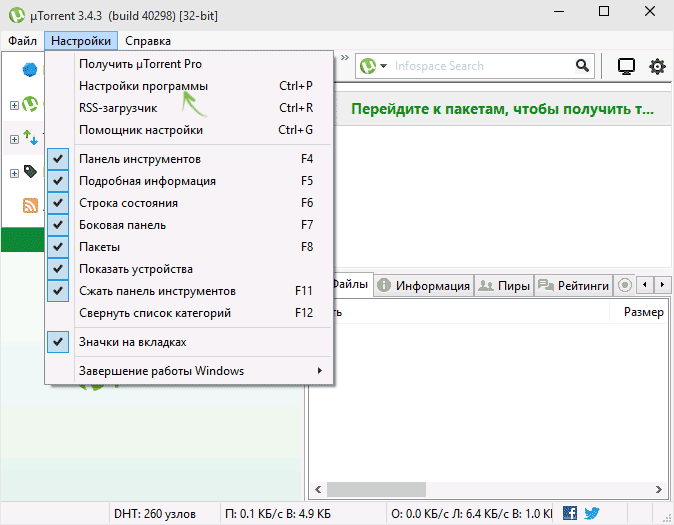
Итак, для отключения рекламы, запустите uTorrent и откройте главное окно программы, а затем перейдите в меню Настройки — Настройки программы (Ctrl+P).
В открывшемся окне выберите пункт «Дополнительно». Вы должны увидеть список используемых переменных настроек uTorrent и их значений. Если выбрать любое из значений «true» или «false» (в данном случае, условно, можно перевести как «включено» и «выключено»), то внизу вы можете переключить это значение. Так же переключение можно осуществить просто двойным кликом по переменной.
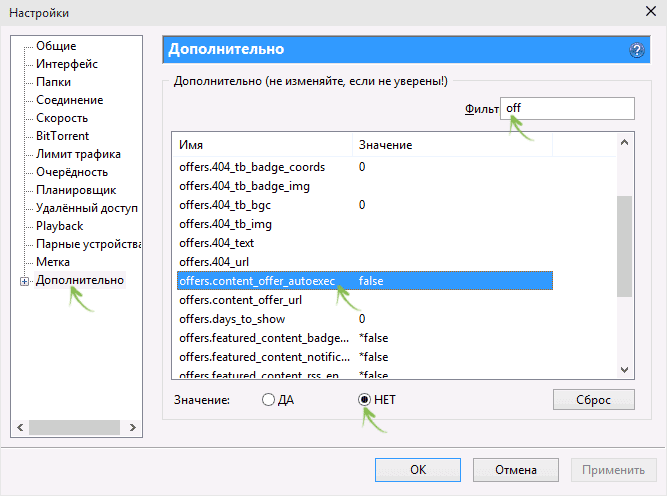
Для быстрого поиска переменных, вы можете ввести часть их имени в поле «Фильтр». Итак, первым шагом будет переключить все указанные ниже переменные в значение False.
- offers.left_rail_offer_enabled
- offers.sponsored_torrent_offer_enabled
- offers.content_offer_autoexec
- offers.featured_content_badge_enabled
- offers.featured_content_notifications_enabled
- offers.featured_content_rss_enabled
- bt.enable_pulse
- distributed_share.enable
- gui.show_plus_upsell
- gui.show_notorrents_node
После этого нажмите «Ок», но не торопитесь, для того, чтобы до конца убрать всю рекламу нужно проделать еще один шаг.
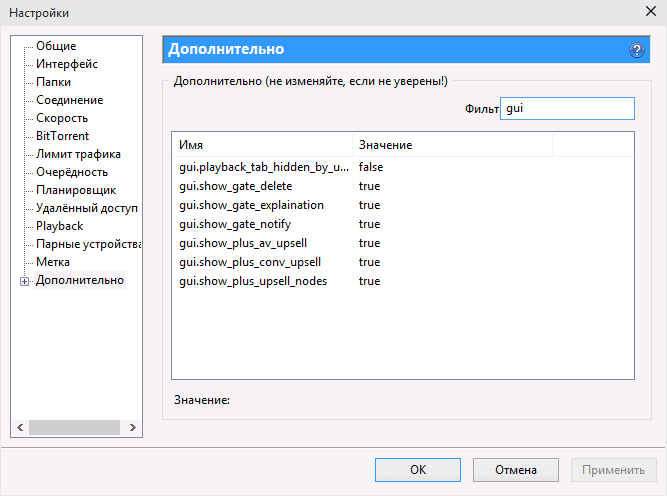
В главном окне uTorrent удерживайте клавиши Shift+F2, и снова, удерживая их, зайдите в Настройки программы — Дополнительно. В этот раз вы там увидите другие, скрытые по умолчанию настройки. Из этих настроек нужно отключить следующие:
- gui.show_gate_notify
- gui.show_plus_av_upsell
- gui.show_plus_conv_upsell
- gui.show_plus_upsell_nodes
После этого, нажмите Ок, выйдите из uTorrent (не просто закройте окно, а именно выйдите — меню Файл — Выход). И запустите программу снова, в этот раз вы увидите uTorrent без рекламы, как и требовалось.

Надеюсь, процедура, описанная выше, оказалось не слишком сложной. Если же все-таки все это не для вас, то есть и более простые решения, в частности, блокировка рекламы с помощью стороннего софта, такого как Pimp My uTorrent (показано ниже) или AdGuard (блокирует также рекламу на сайтах и в других программах).
Также может заинтересовать: Как убрать рекламу в Skype последних версий
Убираем рекламу с помощью Pimp my uTorrent
Pimp my uTorrent (Прокачай мой uTorrent) — небольшой скрипт, который автоматически выполняет все те действия, которые были описаны ранее и автоматически убирает рекламу в интерфейсе программы.
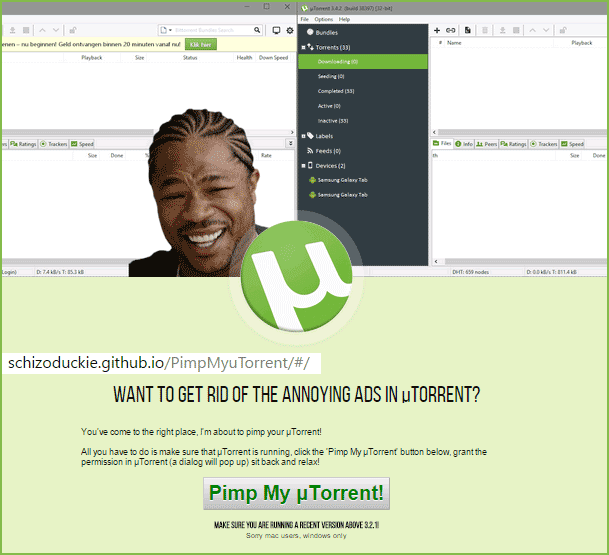
Для того, чтобы его использовать, зайдите на официальную страницу schizoduckie.github.io/PimpMyuTorrent/ и нажмите кнопку по центру.
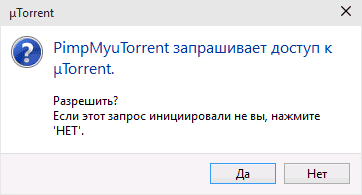
Автоматически откроется uTorrent с запросом, разрешить ли доступ скрипта к программе. Нажимаем «Да». После этого не переживаем, что некоторые надписи в главном окне стали не видны, полностью выходим из программы и запускаем ее снова.

В результате вы получите «прокачанный» uTorrent без рекламных объявлений и с несколько изменившимся оформлением (см. скриншот).
Видео инструкция
И в завершение — видео руководство, в котором наглядно показано оба способа убрать всю рекламу из uTorrent, если из текстовых объяснений что-то осталось не понятным.
Если у вас все-таки остались вопросы, с удовольствием отвечу на них в комментариях.
Valera
Супер,! Спасибо все теперь чисто!
Ответить
Виталий
Спасибо Вам огромное!
Ответить
Laeda
Супер! спасибо!
Ответить
Era
Чистый торрент — какой же кайф! Спасибо!
Ответить
Паня Халвомес
Плюс стопицод в карму.
Ответить
Артём
Круто а я думал только ломаный клиент так может, спасибо!
Ответить
Евгения
Спасибо, все отлично получилось!
Ответить
Юрчик
Спасибо.
Ответить
Никита
Спасибо бро
Ответить
Yana
Работает ровно до перезапуска программы.
Ответить
mick
что-то вы не правильно делаете, специально перезапустил. убирал ручками, не ломалкой.
Ответить
Кирилл
Спасибо!
Помогло )
Ответить
Алех
класс) сэкономил денежку, убрал надоедливую рекламу, спасибо!
Ответить
станислав
Спасибо Огромное…. Добрый Человек !
: )
Ответить
Григорий
Отличная статья, все работает!
Ответить
Гость
Спасибо, полезная статья, вся реклама пропала!
Ответить
YUrzik
remontka.pro рулит! Всё ОК, спасибо большое!
Ответить
dix
После перезапуска часть флагов возвращается, в частности ui.show_plus_upsell_nod
Ответить
Андрей
Половина флагов выключена и так, а половина отвечает лишь за соединение с разметкой рекламы, но поскольку фрейм убран, это соединение проходит безуспешно.
Ответить
Татьяна
Благодарю за помощь, глаза отдыхают.
Ответить
niko
огромное человеческое спасибо!
Ответить
Валентин
На BitTorrent тоже работает! СПАСИБО!
Ответить
Link
Лолка, не пойму прикола, но я начал чекать и у меня все выкл. Качал с офф’ки, сам ставил и т.д. Может за меня все юТоррент все сделал? Станная паранормальность…
Ответить
Dmitry
Может у вас какая-то сторонняя программа-отключалка рекламы стоит?
Ответить
LinkinPro
Я сам себе блокиратор : D
Ответить
Андрей
Спасибо!
Ответить
Александр
В данный момент даже выходить не нужно реклама тупо на глазах пропала, к слову сказать даже не заметил на каком шаге
Забыл добавить раздражающий значок на панели задач тоже исчез
Ответить
Славок
Пресвятые джигурдинки, спасибо, инструкция — бомба!!!
Ответить
Юрий
Ну спасибо.
Сколько раз «remontka.pro» уже выручила не перечесть.
Ответить
Макс
первый способ сработал!
Ответить
Мыкола
Отличная статья, молодцы! Откуда такая инфо?
Ответить
Dmitry
В этой конкретно статье, по-моему, по форумам американским понаходил.
Ответить
Roman
Полезно.
А самое главное, что помогает )
Спасибо
Ответить
Борменталь
Отлично, все работает!
Ответить